ASUS O!PLAY GALLERY User Manual [ru]
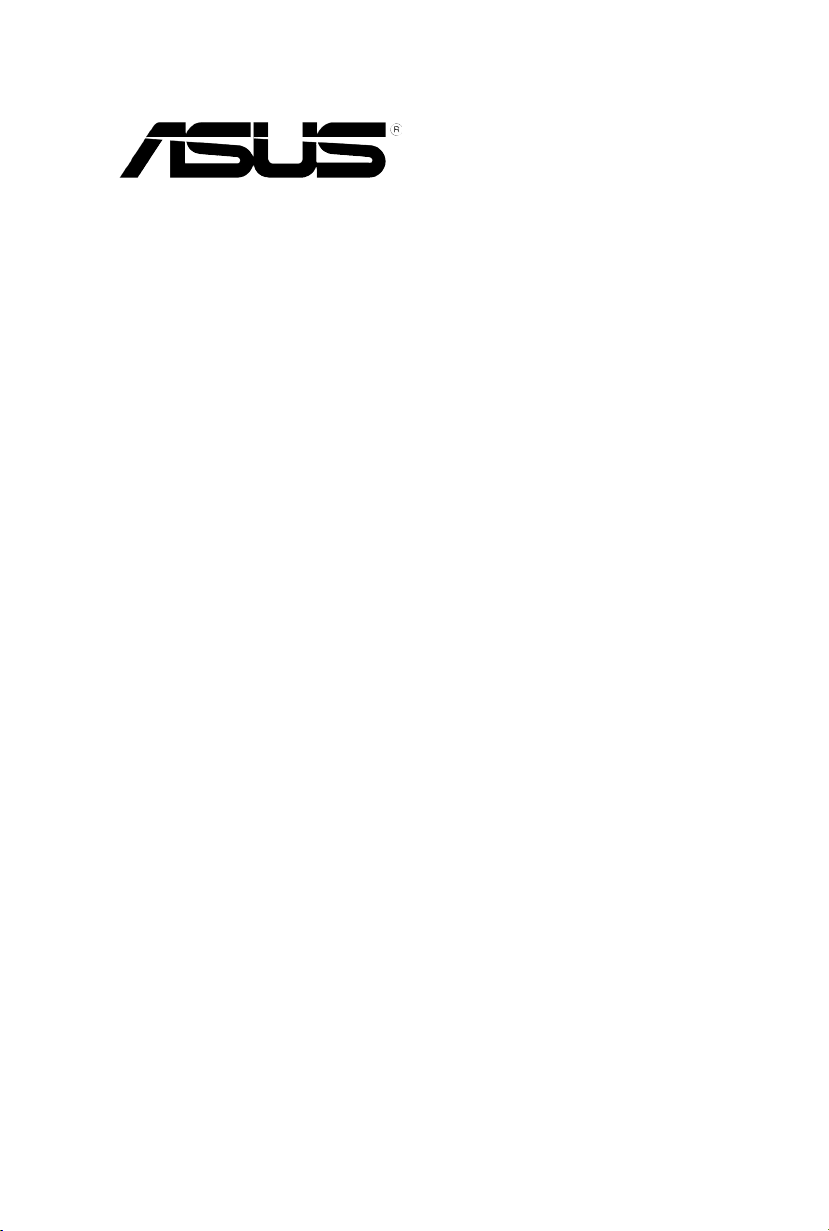
HD медиаплеер
O!PLAY GALLERY
Руководство
пользователя
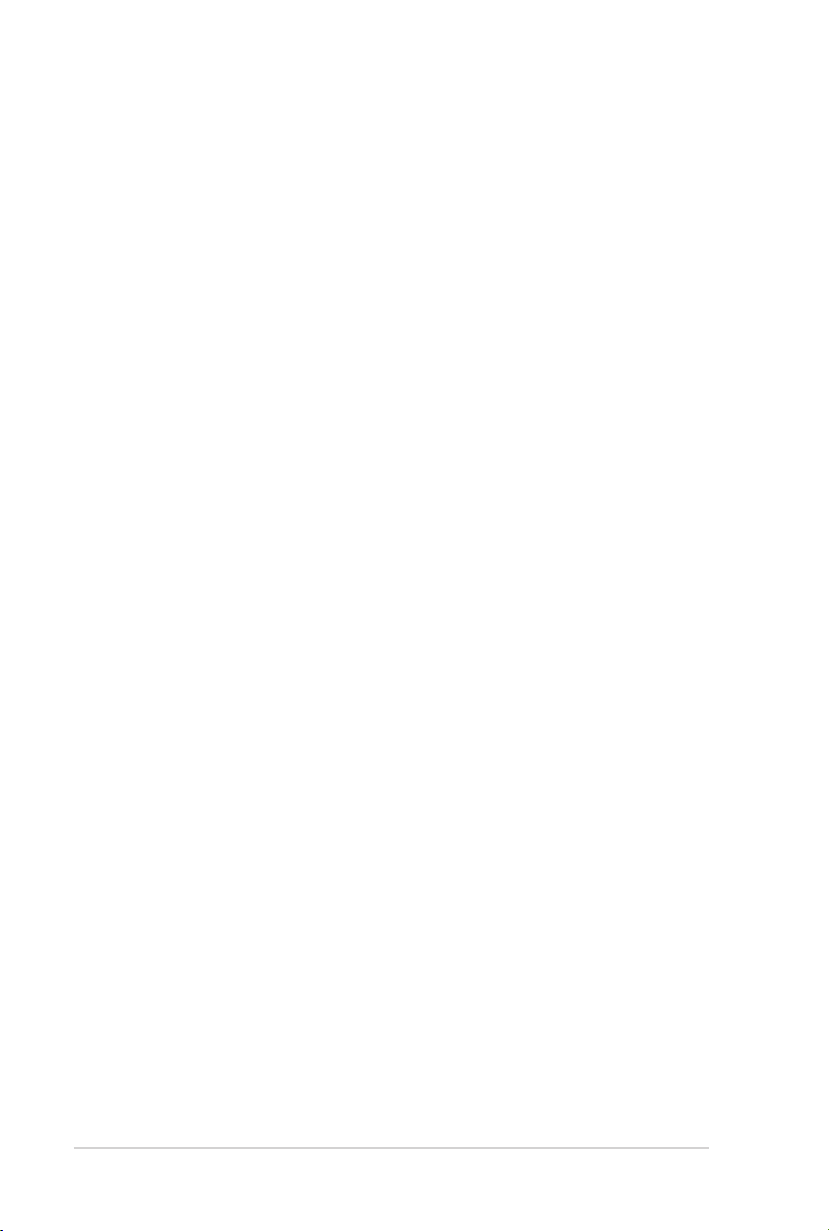
ii
R7265
Второе издание
Февраль 2012
Copyright © 2011 ASUSTeK COMPUTER INC. Все права защищены.
Любая часть этого руководства, включая оборудование и программное обеспечение, описанные в нем, не может
быть дублирована, передана, преобразована, сохранена в системе поиска или переведена на другой язык в любой
форме или любыми средствами, кроме документации, хранящейся покупателем с целью резервирования, без
специального письменного разрешения ASUSTeK COMPUTER INC. (“ASUS”).
Гарантия прекращается если: (1)изделие отремонтировано, модифицировано или изменено без письменного
разрешения ASUS; (2)серийный номер изделия поврежден, неразборчив либо отсутствует.
ASUS предоставляет данное руководство "как есть" без гарантии любого типа, явно выраженной или
подразумеваемой, включая неявные гарантии или условия получения коммерческой выгоды или пригодности для
конкретной цели, но не ограничиваясь этими гарантиями и условиями. Ни при каких обстоятельствах компания
ASUS, ее директора, должностные лица, служащие или агенты не несут ответственности за любые косвенные,
специальные, случайные или являющиеся следствием чего-либо убытки (включая убытки из-за потери прибыли,
потери бизнеса, потери данных, приостановки бизнеса и т.п.), даже если ASUS сообщила о возможности таких
убытков, возникающих из-за любой недоработки или ошибки в данном руководстве или продукте.
Технические характеристики и сведения, содержащиеся в данном руководстве, представлены только для
информативного использования, и могут быть изменены в любое время без уведомления, и не должны быть
истолкованы как обязательства ASUS. ASUS не берет на себя никакой ответственности или обязательств за
любые ошибки или неточности в данном руководстве, включая изделия или программное обеспечение, описанные
в нем.
Продукты и названия корпораций, имеющиеся в этом руководстве могут быть зарегистрированными торговыми
знаками или авторскими правами соответствующих компаний и используются только в целях идентификации.
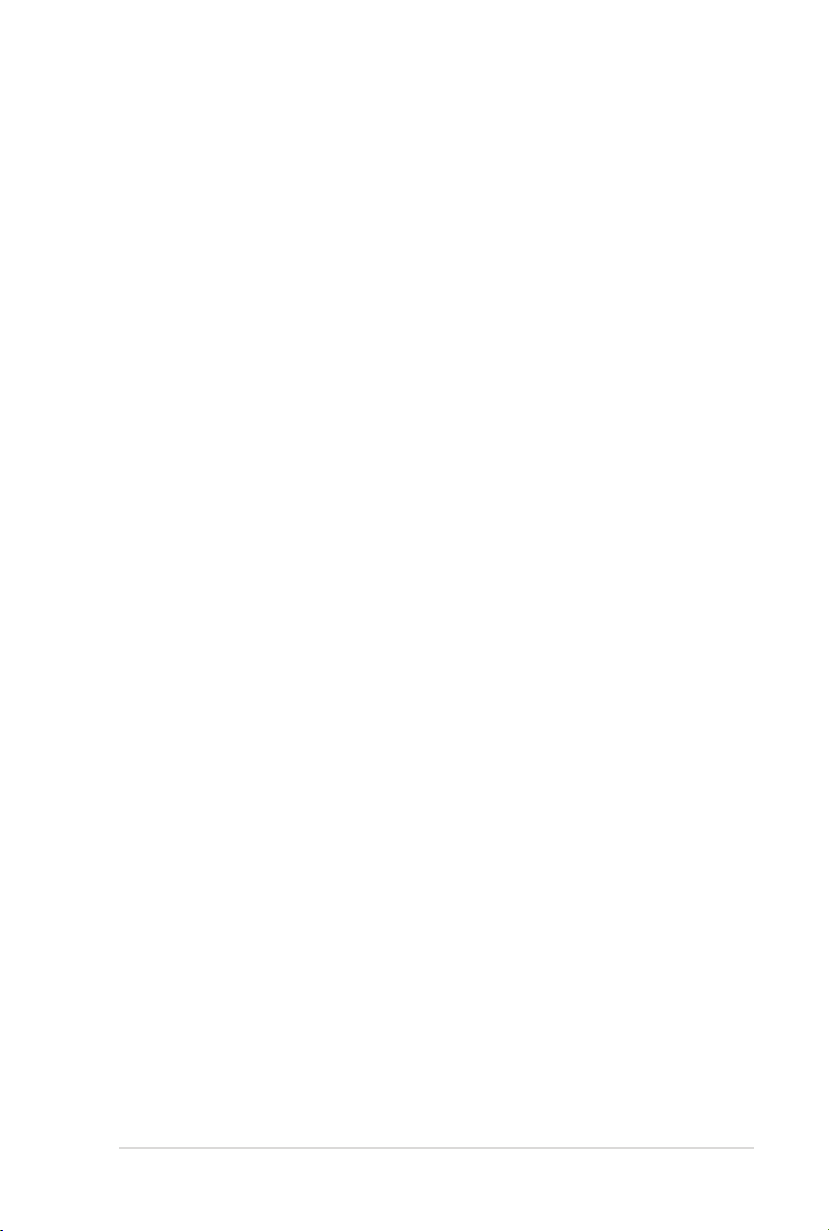
iii
Содержание
Содержание ............................................................................................................. iii
Информация о правилах безопасности .............................................................. vi
Предупреждающие знаки .......................................................................... vi
Надпись и торговый знак Dolby Digital ............................................................. vii
Надпись и торговый знак DTS ............................................................................ vii
Об этом руководстве пользователя .................................................................... vii
Как организовано руководство ................................................................ vii
Предупреждения, используемые в этом руководстве ........................... viii
Где найти дополнительную информацию .............................................. viii
Глава 1 Начало работы
Приветствие...........................................................................................................1-1
Комплект поставки .............................................................................................. 1-1
Спецификация ...................................................................................................... 1-2
Системные требования .......................................................................................1-3
Знакомство с O!PLAY GALLERY медиплеером ............................................ 1-3
Передняя панель .......................................................................................1-3
Задняя панель ...........................................................................................1-5
Пульт ДУ ..................................................................................................1-6
Знакомство с медиплеером ................................................................................. 1-9
Установка жесткого диска ......................................................................1-9
Подключение блока питания ................................................................. 1-11
Подключение устройств к HD медиплееру .......................................... 1-11
Первое включение .................................................................................. 1-13
Глава 2 Настройка сети
Подключение к сети 2-1
Проводное подключение .......................................................................... 2-1
Беспроводное подключение ....................................................................2-7
Подключение через прокси-сервер.........................................................2-9
Совместное использование файлов в сети ..................................................... 2-10
Совместное использование файлов в ОС Windows XP ...................... 2-10
Совместное использование файлов в ОС Windows Vista ................... 2-11
Совместное использование файлов в ОС Windows 7 .........................2-13
Совместное использование файлов в Mac OS X 10.5.xx .................... 2-15
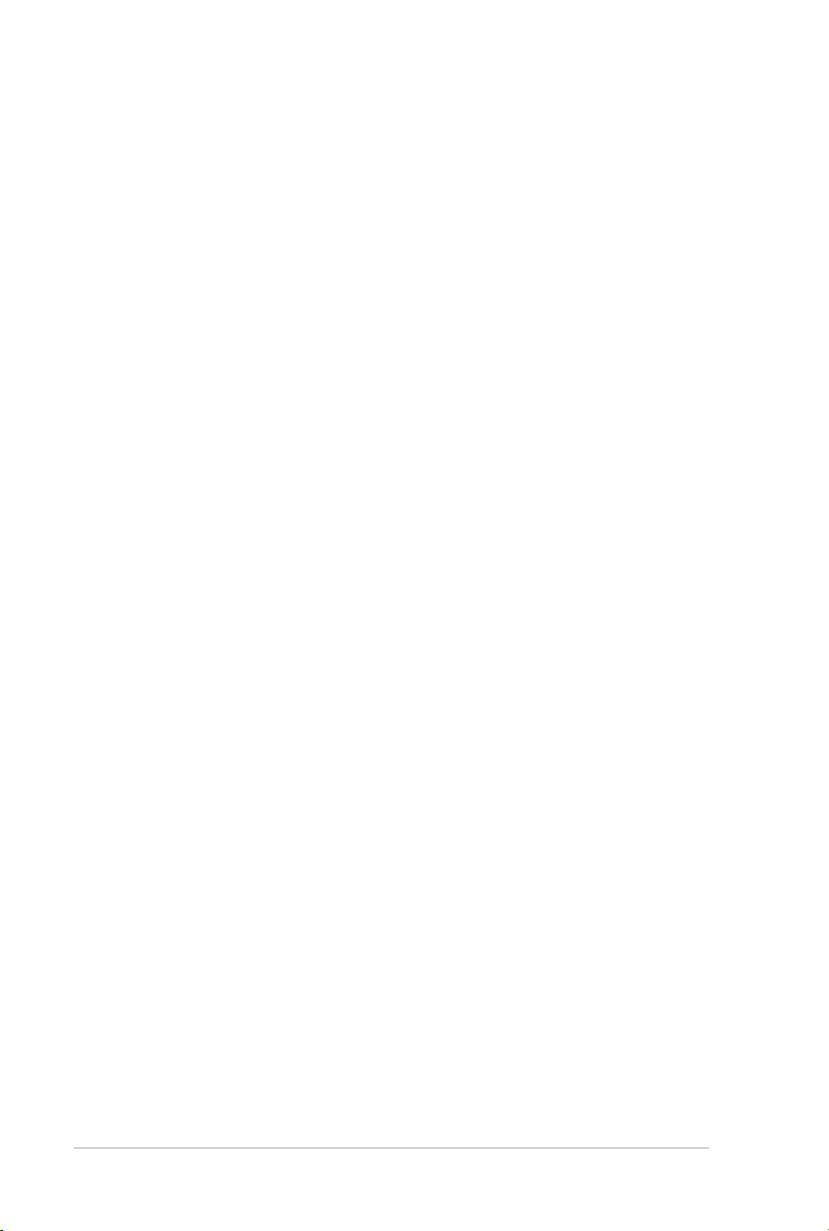
iv
Совместное использование файлов в ОС Linux .................................. 2-16
Глава 3 Использование O!PLAY GALLERY медиаплеера
Главный экран ...................................................................................................... 3-1
Конфигурация O!PLAY GALLERY ................................................................. 3-2
Просмотр фильмов .............................................................................................. 3-3
Кнопки для управления просмотром фильмов на пульте ДУ .............. 3-3
Просмотр фильмов ..................................................................................3-4
Настройки просмотра фильмов .............................................................. 3-5
Воспроизведение музыки .................................................................................... 3-5
Кнопки для управления музыкой на пульте ДУ .................................... 3-5
Воспроизведение аудиофайла ................................................................. 3-6
Настройки аудио ......................................................................................3-7
Настройка плейлиста с музыкой ............................................................3-8
Управление фотографиями / видео с помощью My Life ............................... 3-9
Настройка фото/видео плейлиста ........................................................... 3-9
Просмотр фотографий ..........................................................................3-10
Кнопки для управления фотографиями на пульте ДУ ....................... 3-10
Просмотр фотографий в режиме слайдшоу ........................................ 3-11
Настройки фото .....................................................................................3-11
Просмотр видео ...................................................................................... 3-12
Кнопки для управления видео на пульте ДУ ....................................... 3-12
Настройки видео.....................................................................................3-13
Потоковое вещание ............................................................................................ 3-14
Потоковое вещание с Netflix ................................................................. 3-15
Управление файлами ........................................................................................3-16
Импорт файлов и папок ......................................................................... 3-16
Копирование файлов и папок ................................................................3-16
Переименование файлов и папок .......................................................... 3-17
Воспроизведение с iPod или iPhone ................................................................. 3-17
Глава 4 Устранение неисправностей
Устранение неисправностей ............................................................................... 4-1
Дисплей ...................................................................................................4-1
Аудио ...................................................................................................4-3
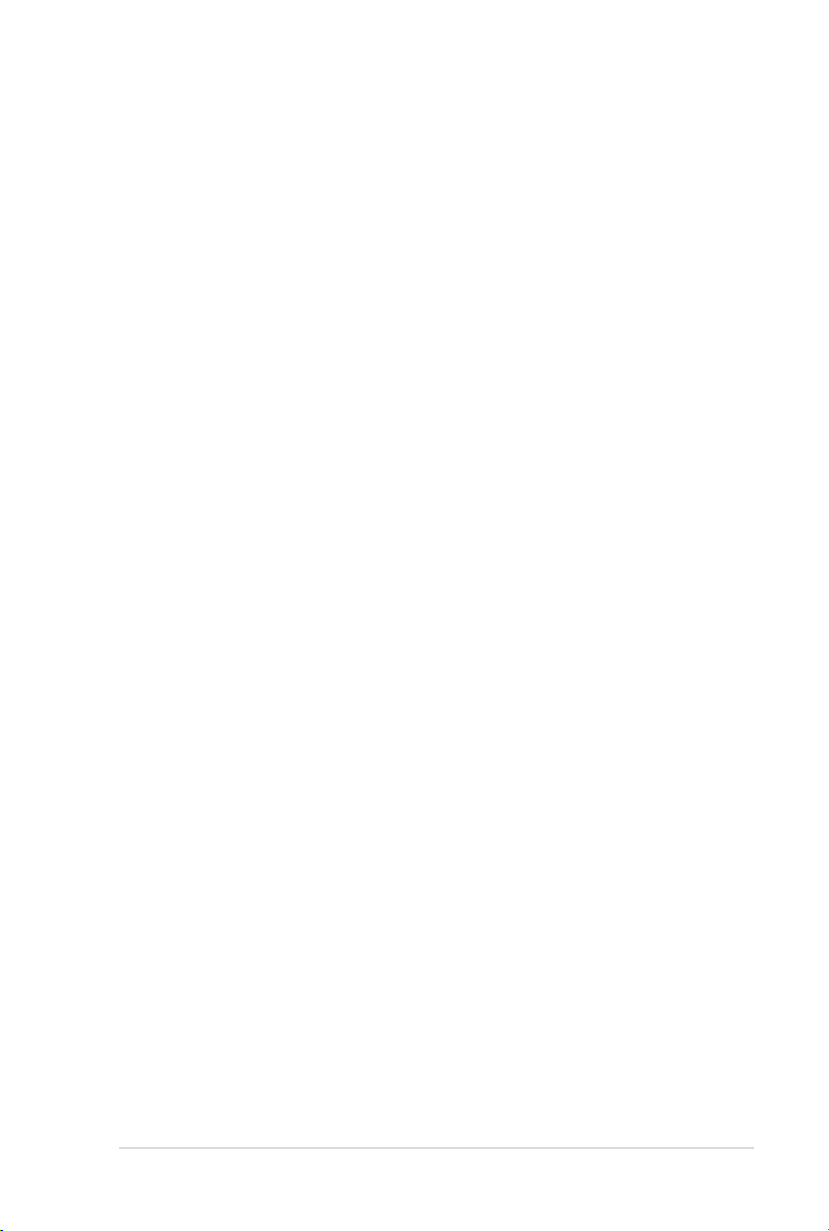
v
USB устройство .......................................................................................4-4
Пульт ДУ .................................................................................................. 4-4
Обновление прошивки ............................................................................. 4-4
Проводное, беспроводное и интернет подключения .............................4-5
Отказ в работе .......................................................................................... 4-6
Дополнительная информация .................................................................4-7
Типичные сообщения об ошибках .......................................................... 4-7
Приложение
Уведомления ........................................................................................................ A-1
GNU General Public License ............................................................................... A-2
Контактная информация ASUS .......................................................................A-8
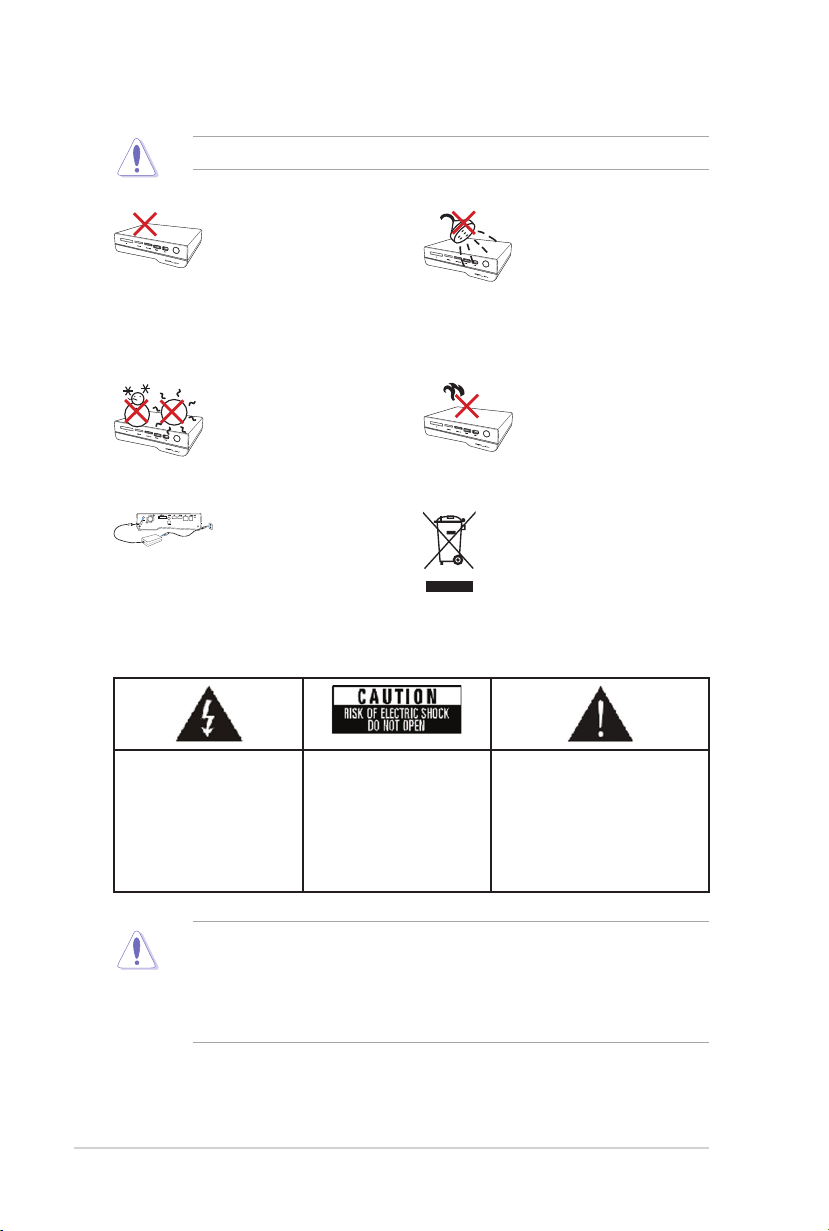
vi
Информация о правилах безопасности
Для очистки устройства используйте сухую ткань.
Н Е у с т а н а в л и в а й т е
компьютер на неровную или
неустойчивую поверхность. В
случае повреждения корпуса,
не вк л ю ча я ус т р ой с тв о,
обратитесь в сервис-ц ен тр.
Об р ащай т есь за по м ощью
только к квалифицированным
специалистам.
Допустимый температурный
ди а п а з он:Эт о у стройс т в о
м о ж е т и с п о л ь зо ва ть с я
при темп ерату ре воздуха в
диапазоне 5oC (41oF) и 35oC
(95oF).
Уб едит е сь, что вых о дно е
напряжение Вашего блока
п и та ни я с оот в ет ст в у ет
вх о дном у дл я ус т ройс т ва
(12Vdc, 3A).
Предупреждающие знаки
З н а ч о к м о л н и и в
треугольнике предупреждает
по л ьзов ател я о налич и и
в и з д е л и и в ыс ок ог о
на пря жен ия и оп асн ост и
поражения электрическим
током.
В о и з б еж ан и е р и с к а
поражения электрическим
током не снимайте крышку.
Внутри нет обслуживаемых
пользователем компонентов.
Обра щайтес ь в с е рвисцентр.
НЕ подвергайте воздействию
влаги и не используйте вблизи
от жидк ост ей, под дождем
и в усло виям по выше нной
влажности.
НЕ устанавливайте устройство
поблизости от источника тепла,
например радиатора.
НЕ выбрасывайте устройство
вместе с бытовым мусором.
Этот продукт пре дн аз на че н
для повторного использования
и переработки. Ознакомьтесь
с правилами утилизации таких
продуктов.
В о ск л иц а те ль ны й з на к в
треугольнике п р е д н а з н а ч е н
для пр и в ле ч е н и я вн и м ан и я
пользователя к важным операциям
и инструкциям.
• При замене аккумулятора на аккумулятор другого типа, возможен взрыв.
Заменяйте аккумулятор на такой же или эквивалентный, рекомендованный
производителем.
• Утилизируйте использованные аккумуляторы в соответствии с инструкциями
производителя.
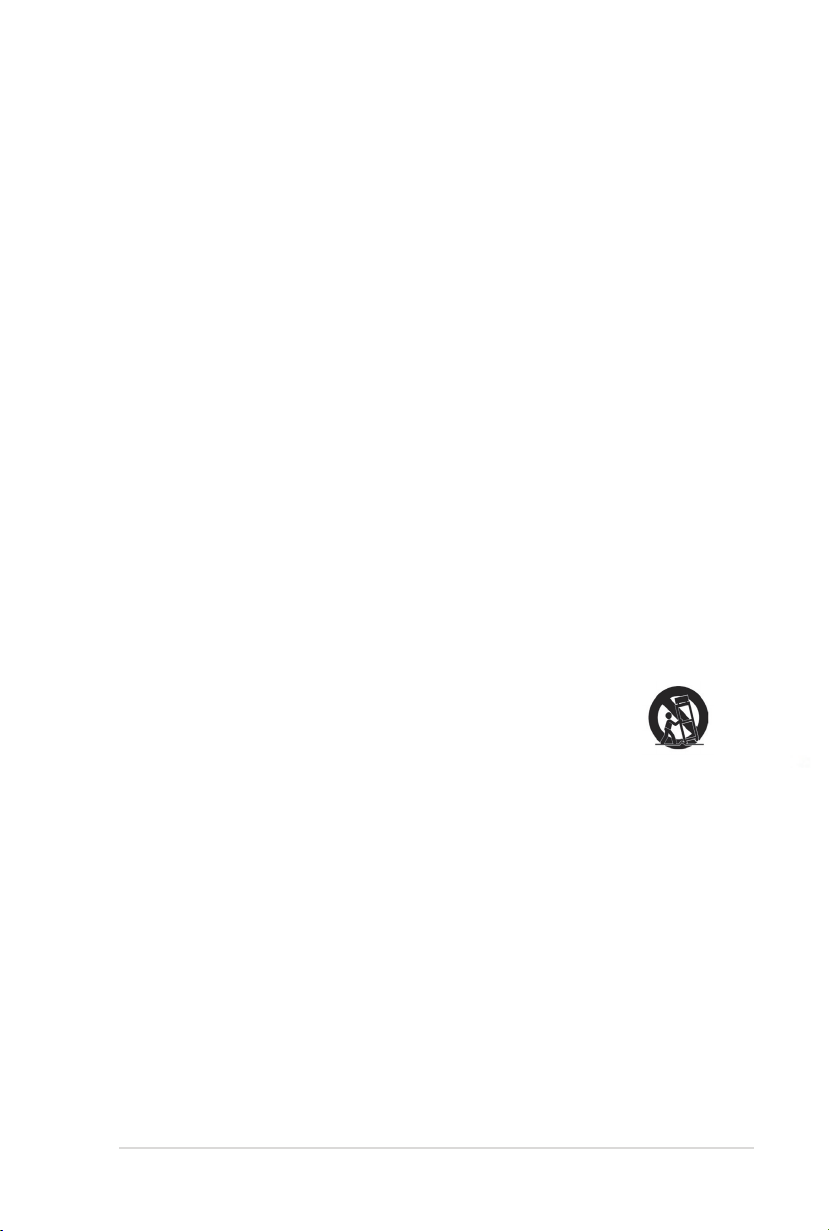
vii
Инструкции по технике безопасности
1. Прочитайте эти инструкции.
2. Сохраните эти инструкции.
3. Обратите внимание на все предупреждения.
4. Следуйте рекомендациям данного руководства.
5. Не используйте устройство поблизости от воды.
6. Для чистки аппарата пользуйтесь только сухой тканью.
7. Не закрывайте вентиляционные отверстия. Устанавливайте устройство в
соответствии с инструкциями производителя.
8. Не устанавливайте аппарат вблизи источников тепла, например, радиаторов,
счетчиков тепла, печей или других аппаратов (в том числе усилителей), которые
выделяют тепло.
9. Не пренебрегайте защитными полярными вилками или вилками с заземлением.
У полярной вилки один контакт шире другого. Вилка с заземлением оснащена
третим заземляющим контактом. Широкий (или третий контакт во втором
случае) предусмотрены для обеспечения безопасности. Если прилагающаяся
вилка не подходит к Вашей розетке, то обратитесь к электрику, чтобы он заменил
соответствующую розетку.
10. Располагайте сетевой кабель так, чтобы его нельзя было пережать, особенно около
вилки, электрической розетки и в месте выхода кабеля из устройства.
11. Пользуйтесь исключительно креплениями и принадлежностями, рекомендованными
изготовителем.
12. Устройство нужно ставить только на тележку, подставку, треножник,
кронштейн или столик, которые рекомендовал изготовитель или
которые были проданы вместе с аппаратом. Если вы пользуетесь
тележкой, то обращайтесь с ней с осторожностью, чтобы она не
перевернулась и не нанесла Вам травму.
13. Oтключайте вилку от розетки во время грозы или на то время, когда Вы не
собираетесь пользоваться устройством в течение длительного времени.
14. Обращайтесь за помощью только к квалифицированным специалистам. Все
сервисные работы должны осуществляться квалифицированным специалистом.
Устройство следует проверить при любом повреждении, например: повреждены
сетевой кабель или вилка, на устройство пролили жидкость или упали какие-то
предметы, устройство попало под дождь или находилось в сыром месте, устройство
уронили или оно работает не должным образом.
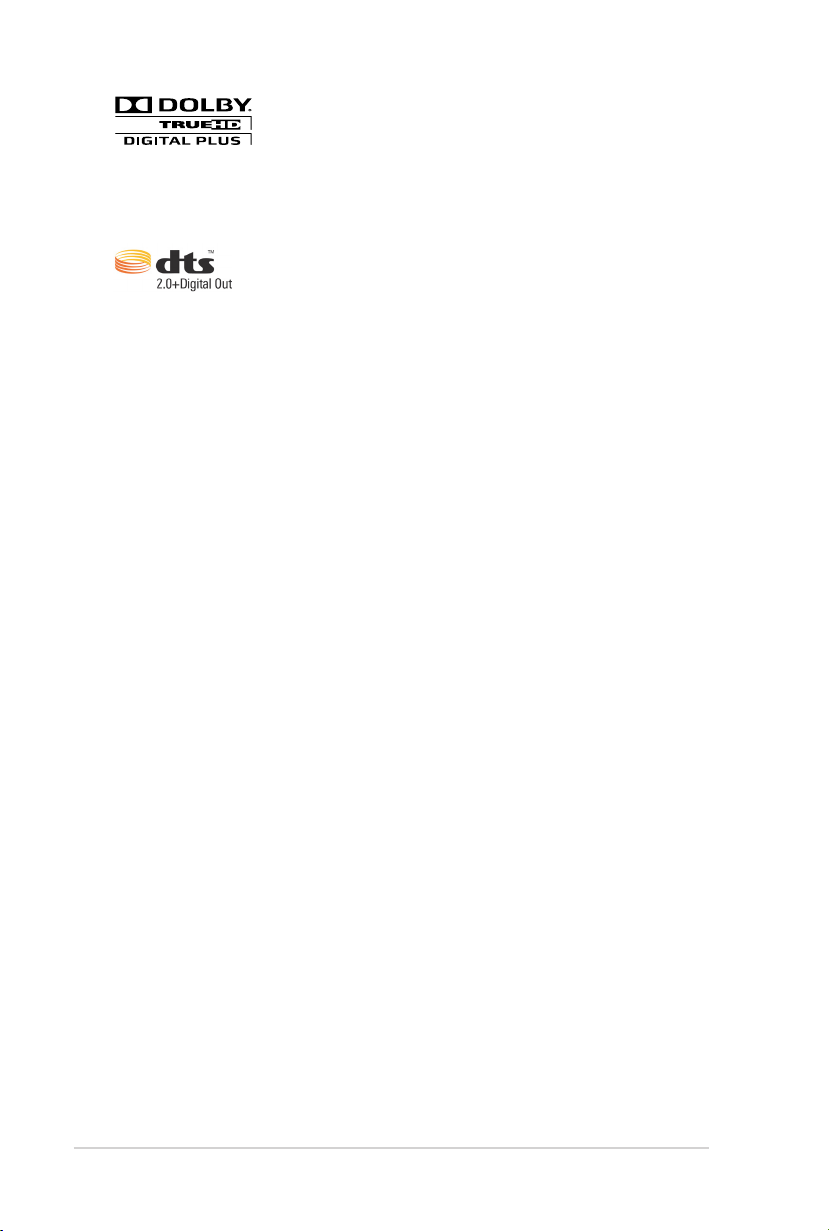
viii
Надпись и торговый знак Dolby TrueHD/
Digital Plus
Изготовлено по лицензии Dolby Laboratories. Dolby и двойной символ D являются
торговым знаками Dolby Laboratories.
Надпись и торговый знак DTS
Изготовлено по лицензии и в соответствии со следующими патентами США: 5,451,942;
5,956,674; 5,974, 380; 5,978,762; 6,487,535 другими США и всемирными патентами.
DTS и DTS 2.0 + Digital Out и логотип DTS являются зарегистрированными торговыми
знаками DTS, Inc. © 1996-2008 DTS, Inc. Все права защищены.
Об этом руководстве пользователя
Как организовано руководство
• Глава 1: Начало работы
Содержит основную информацию об ASUS O!PLAY GALLERY медиаплеере.
• Глава 2: Настройка сети
Содержит рекомендации по подключению ASUS O!PLAY GALLERY медиаплеера
к сети.
• Глава 3: Использование ASUS O!PLAY GALLERY медиаплеера
Содержит ре коме ндации по испол ьзованию ASUS O!PLA Y GALL ERY
медиаплеера.
• Глава 4: Устранение неисправностей
Содержит часто задаваемые вопросы о ASUS O!PLAY GALLERY, которые могут
помочь Вам при решении проблем.
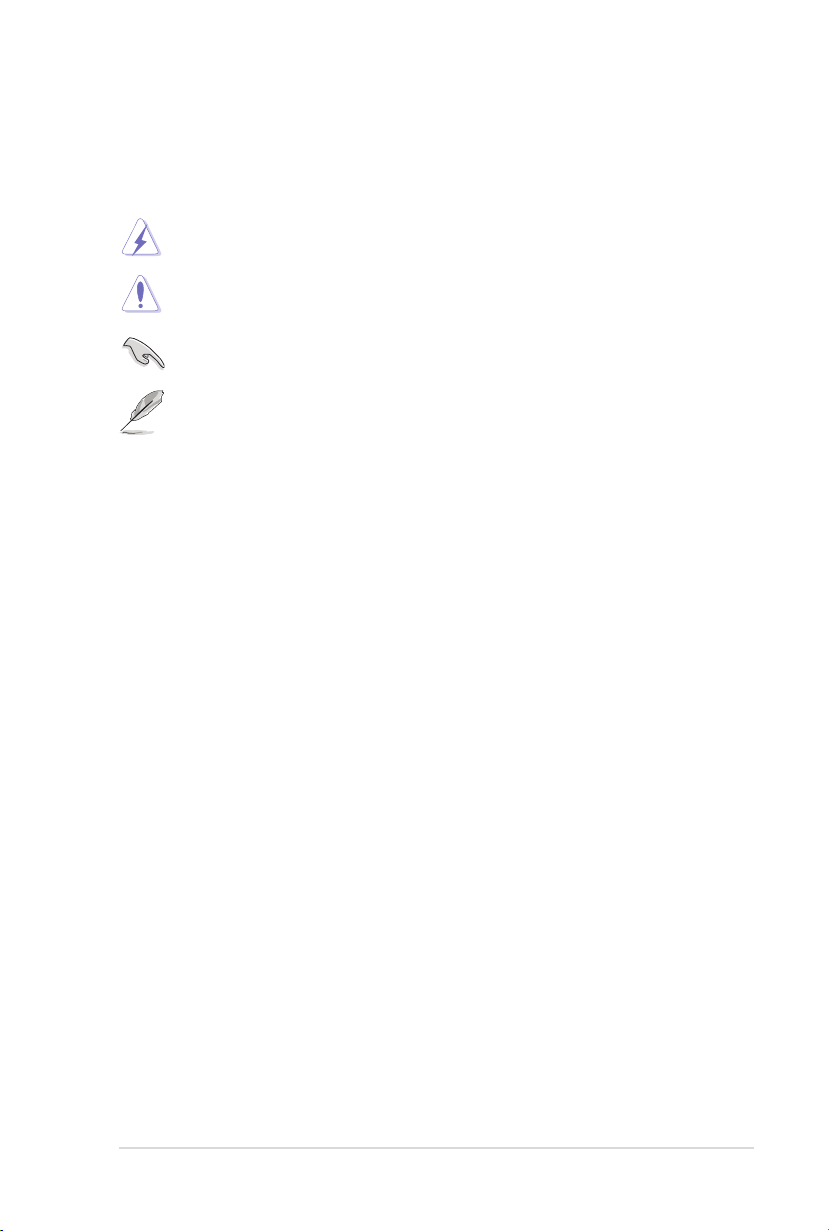
ix
Предупреждения, используемые в этом руководстве
Чтобы убедиться в правильном выполнении задач, обратите внимание на следующие
символы, используемые в этом руководстве.
ОСТОРОЖНО: Информация о действиях, которые могут привести к
повреждению оборудования, потере данных и бытовым травмам.
ВНИМАНИЕ: Предупреждающая информация о возможности повреждения
компонентов при выполнении задач.
ВАЖНО: Инструкции, которым Вы должны следовать при выполнении
задач.
ПРИМЕЧАНИЕ: Советы и полезная информация, которая поможет при
выполнении задач.
Где найти дополнительную информацию
За дополнительной информацией о продукте обратитесь к следующим источникам.
1. Сайт поддержки ASUS
Загрузить последнюю версию BIOS, драйвера и утилиты Вы можете с сайта ASUS
http://support.asus.com/.
2. ASUS форум
Получите последние новости и информацию об этом продукте с сайта ASUS
http://vip.asus.com/forum/.
3. Дополнительная документация
В комплект поставки может быть включена дополнительная документация,
например гарантийный талон, который может быть добавлен Вашим дилером.
Эти документы не являются частью стандартного комплекта.
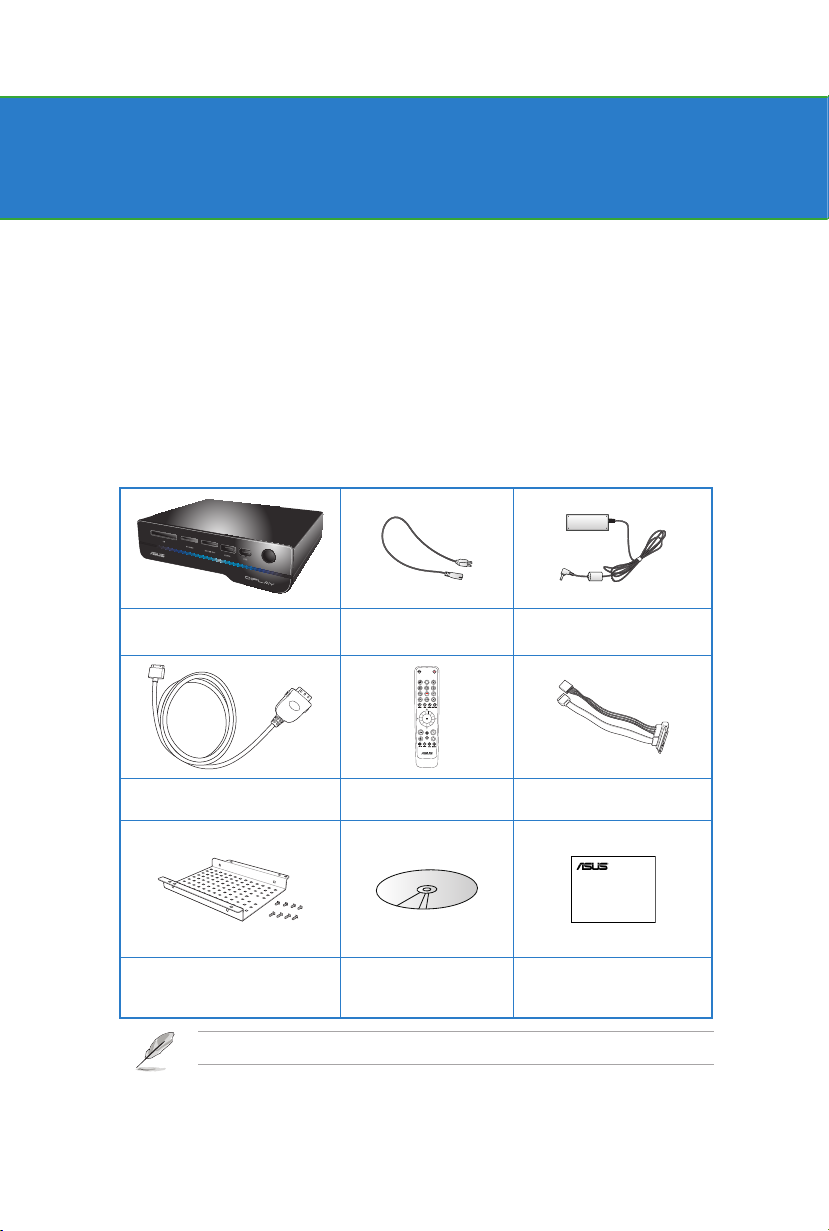
Глава 1
;_badf
[BaV
Quick Start Guide
O!Play Gallery
HD Media Player
Начало работы
Приветствие
Благодарим за приобретение ASUS O!PLAY GALLERY медиаплеера!
ASUS O!PLAY GALLERY медиаплеер позволяет воспроизводить медиафайлы используя
UPnP, портативные USB/eSATA устройства, дополнительный 3.5” жесткий диск, карты
памяти или сеть.
Комплект поставки
O!Play Gallery медиаплеер Шнур питания Блок питания
Удлинитель для IPod
Корзина для HDD и винты
Если что-то повреждено или отсутствует, обратитесь к продавцу.
Пульт с двумя
элементами питания
Компакт-диск
(руководство
пользователя)
Питающий и сигнальный
кабели для HDD
Краткое руководство
1-1
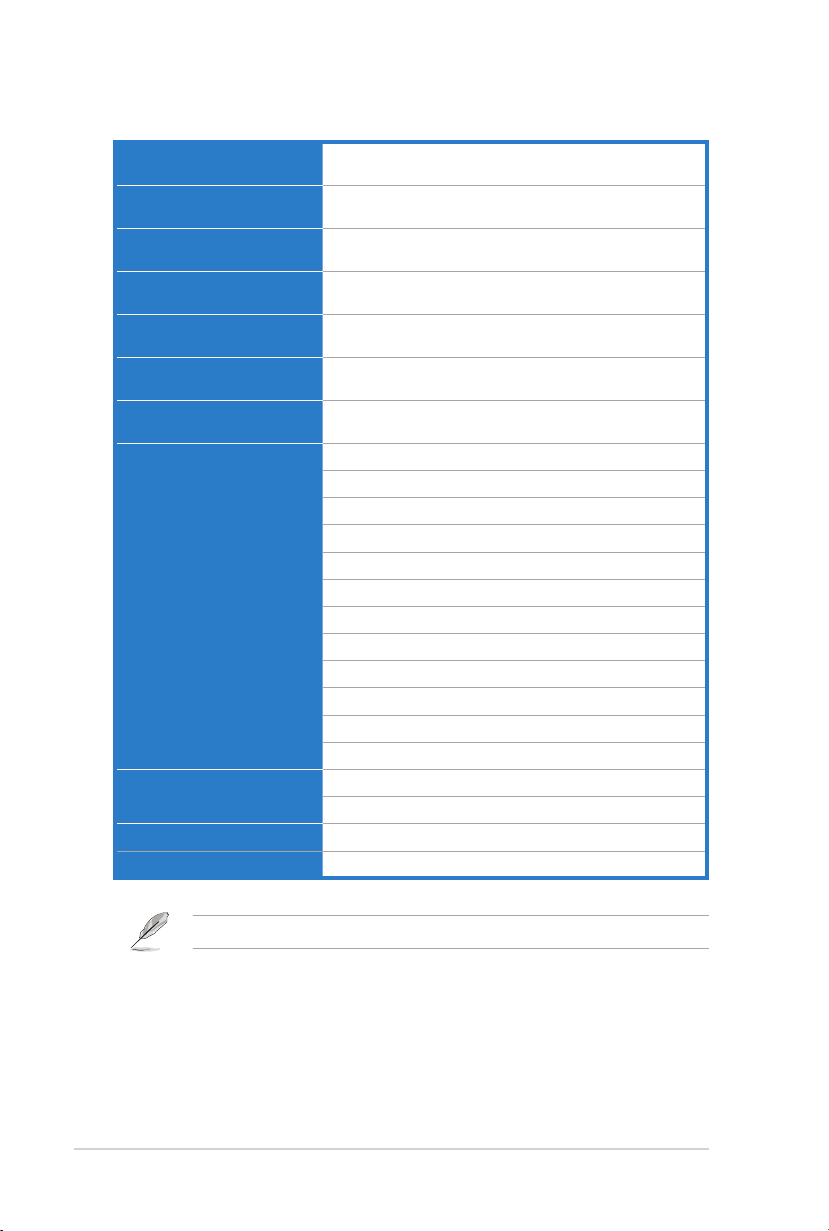
Глава 1: Начало работы
1-2
Спецификация
Стандарт беспроводного
соединения
Поддерживаемые
видеоформаты
Поддерживаемые типы
файлов
Поддерживаемые
аудиоформаты
Поддерживаемые
графические форматы
Поддерживаемые форматы
субтитров
Поддерживаемые
файловые системы
Порты ввода/вывода
Размеры
Входное напряжение
Потребляемая мощность
WiFi 802.11b/g/n
MPEG1/2/4, H.264, VC-1, RM/RMVB
MP4, MOV, XVID, AVI, ASF, WMV, MKV, FLV, TS,
M2TS, DAT, MPG, VOB, MTS, ISO, TRP
MP3, AAC, OGG, WAV, FLAC, AIFF, Dolby Digital, DTS
Digital Surround, ID3 Tag, Dolby TrueHD, Dolby Digital Plus
JPEG, BMP, PNG, GIF, TIFF
SRT, SUB, SMI, SSA,TXT
FAT, NTFS, HFS+, FAT32
1 Разъем питания (пост. ток)
1 х порт IPod
2 x порта USB 2.0
1 x порт USB 3.0
1 x порт eSATA
1 x сетевой порт (10/100Mbps)
1 x HDMI порт
1 x оптический цифровой аудиовыход (S/PDIF)
1 x коаксиальный цифровой аудиовыход (S/PDIF)
1 x CF кардридер
1 x SD/MMC кардридер
1 x MS/MS-Duo кардридер
Ш x Д x В: 230.0мм x 178.0мм x 60.5мм
Вес: 720г
12В, 3A пост. тока
10Вт
Спецификация может быть изменена без предварительного уведомления.
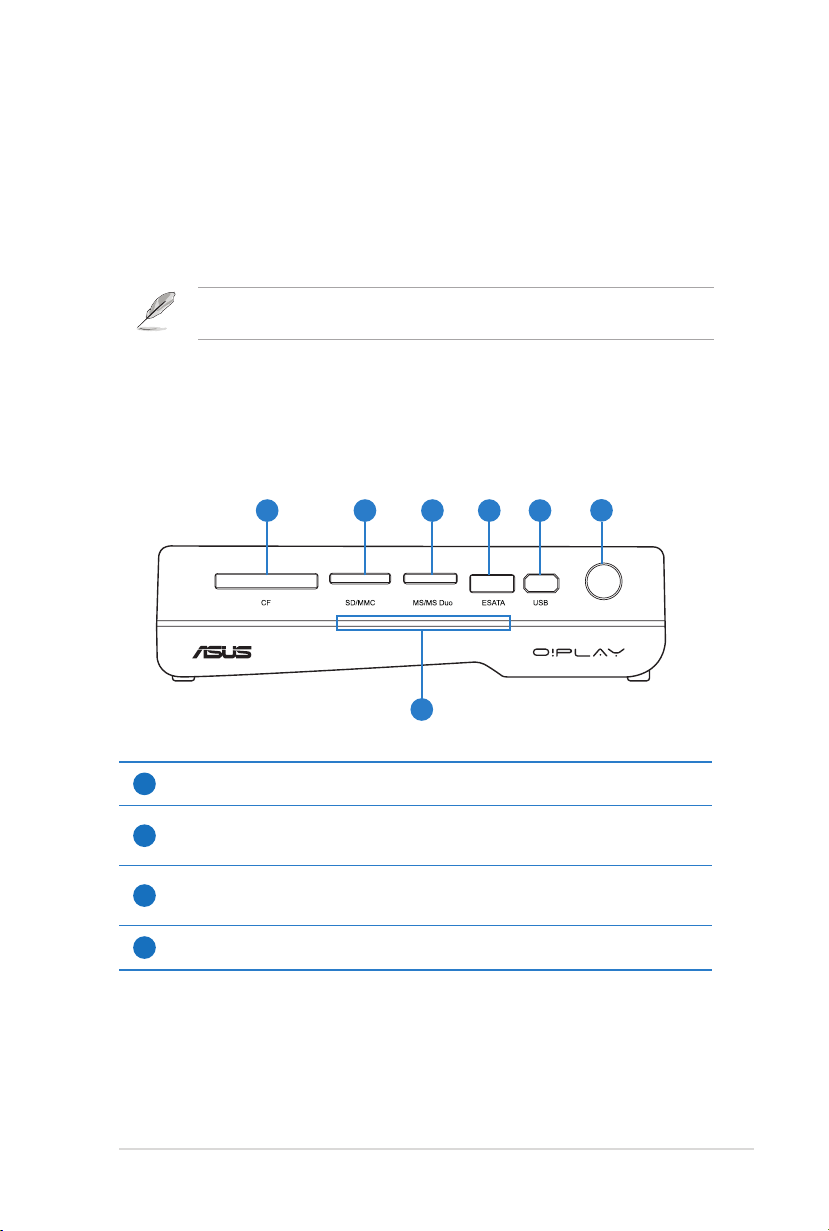
O!PLAY GALLERY медиаплеер
1-3
Системные требования
• ТВ высокого разрешения (HDTV), стандартный ТВ или HDMI монитор
• Устройство хранения (USB флеш-накопитель / USB HDD/ eSATA флеш-накопитель
/ eSATA HDD/ 3.5” HDD)
• Карта памяти (SD/MMC, CF или MS/MS-Duo)
• RJ-45 кабель для подключения к домашней или офисной сети (опция)
Используйте HDMI кабель для подключения устройства к HDTV или HDMI
монитору.
Знакомство с O!PLAY GALLERY медиплеером
Передняя панель
1
Слот CF card
1
Слот для подключения CF карт памяти. Устройство поддерживает 64GB CF v4.1.
Слот SD/MMC card
2
Слот для подключения SD/MMC карт памяти. Устройство поддерживает 32GB SDHC
v2.0 и 2GB MMC v4.2.
Слот MS/MS-Duo card
3
Слот для подключения MS/MS-Duo карт памяти. Устройство поддерживает 128MB
MS v1.43 и 32GB MS Pro v1.03.
Порт eSATA
4
Подключение eSATA устройств, например внешнего жесткого диска.
2
3 4
7
5
6
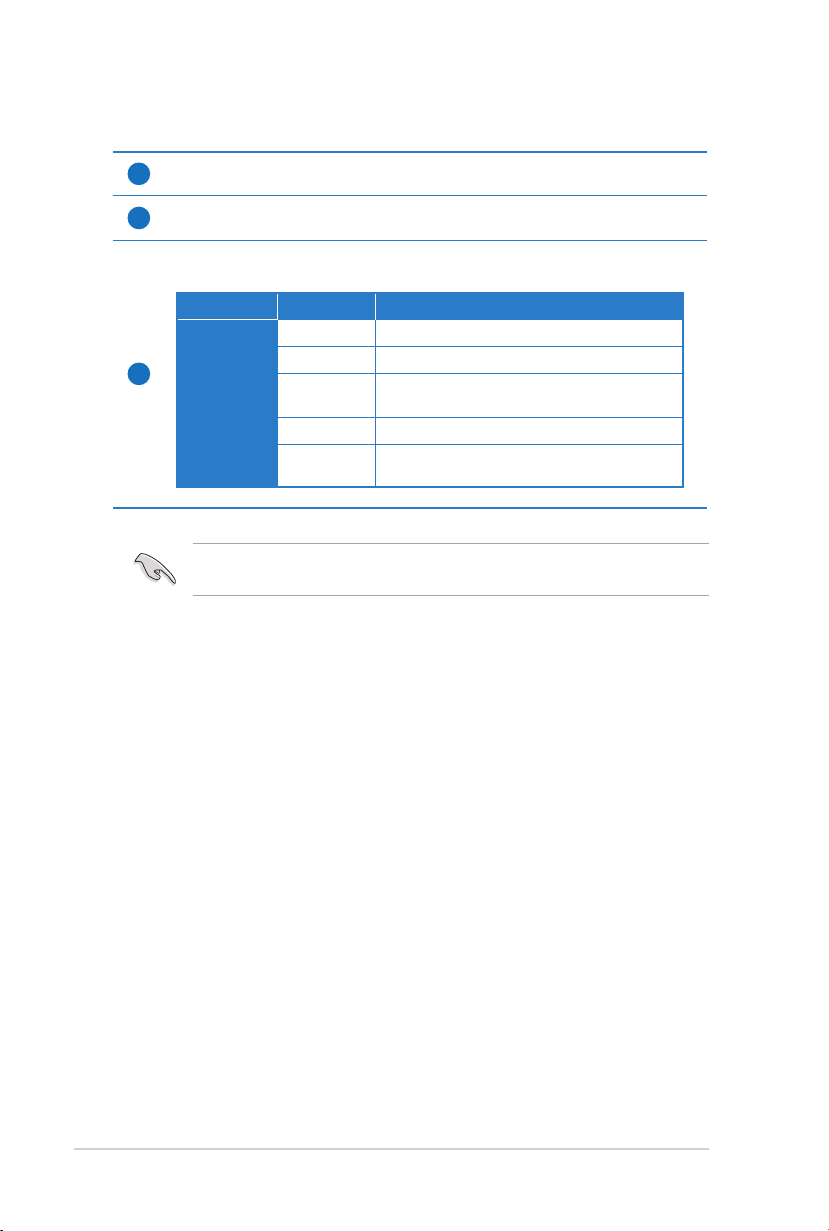
Глава 1: Начало работы
1-4
Порт USB 2.0
5
Подключение устройств USB 2.0 .
ИК-приемник
6
Позволяет управлять устройством с помощью пульта дистанционного управления.
Индикаторы
Показывает состояние HD медиплеера.
Индикатор Состояние Описание
Power
(Питание)
7
Убедитесь, что ИК-приемник находится в зоне прямой видимости. В противном случае
Media Player может не реагировать на команды с пульта ДУ.
ВЫКЛ Устройство выключено.
Оранжевый Устройство в спящем режиме.
Синий Устройство включено и беспроводный модуль
готов к работе.
Пурпурный Устройство включается / выключается.
Зеленый Устройство включено, но беспроводный
модуль отключен.
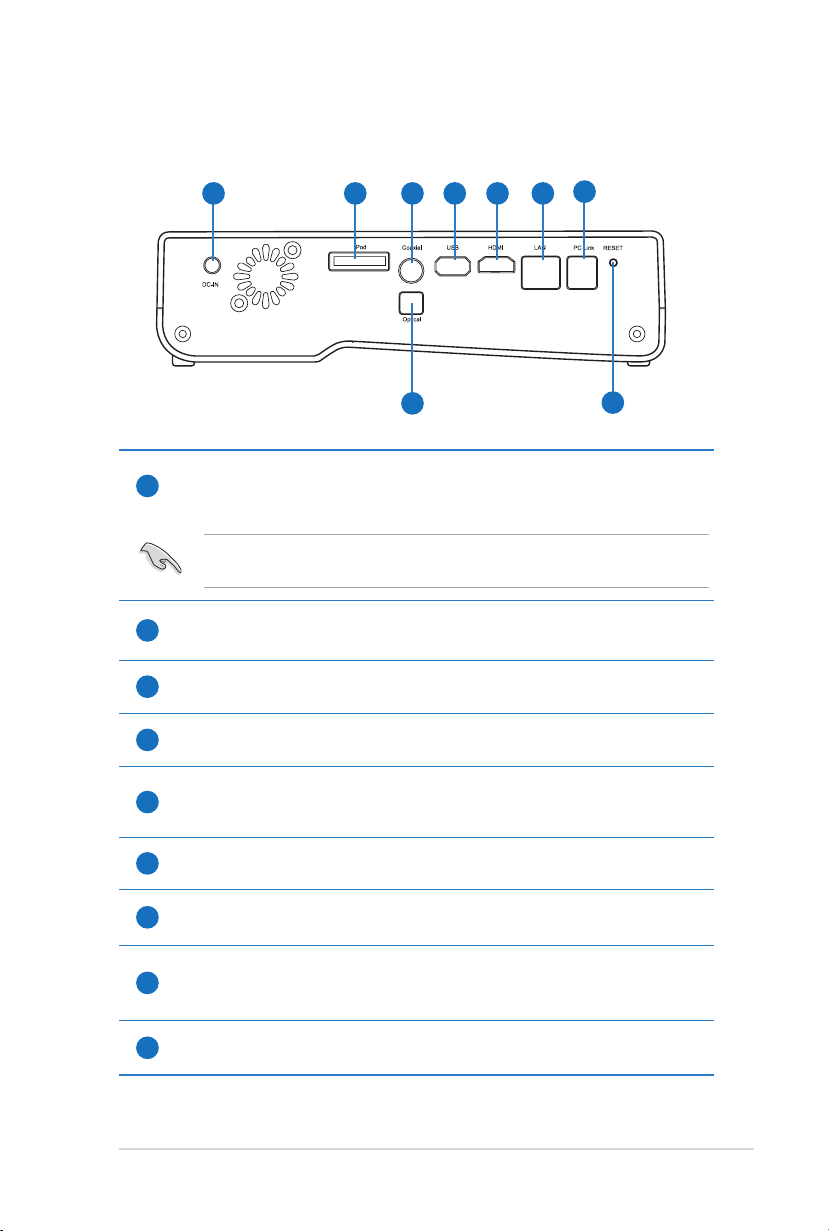
O!PLAY GALLERY медиаплеер
1-5
Задняя панель
1 2 3 4 5 6
9
Разъем питания (DC-In)
1
Подключение блока питания.
Убедитесь, что выходное напряжение Вашего блока питания соответствует
входному для устройства (12V, 3A).
IPod порт
2
Подключение IPod или iPhone с помощью ASUS эксклюзивного удлинителя для
IPod.
Цифровой аудиовыход (коаксиальный)
3
Подключение внешней Hi-Fi аудиосистемы с помощью коаксиального кабеля.
Порт USB 2.0
4
Подключение устройств USB 2.0 .
Разъем HDMI
5
Подключение HDMI (High-Definition Multimedia Interface) устройства, например
HDTV или HDMI монитора.
Разъем LAN (RJ-45)
6
Подключение к локальной сети.
USB 3.0 PC link
7
Подключение к порту USB 3.0 компьютера для высокоскоростной передачи данных.
7
8
Кнопка сброса
8
Для нажатия на кнопку сброса используйте выпрямленную скрепку.
Цифровой аудиовыход (оптический)
9
Подключение внешней Hi-Fi аудиосистемы.
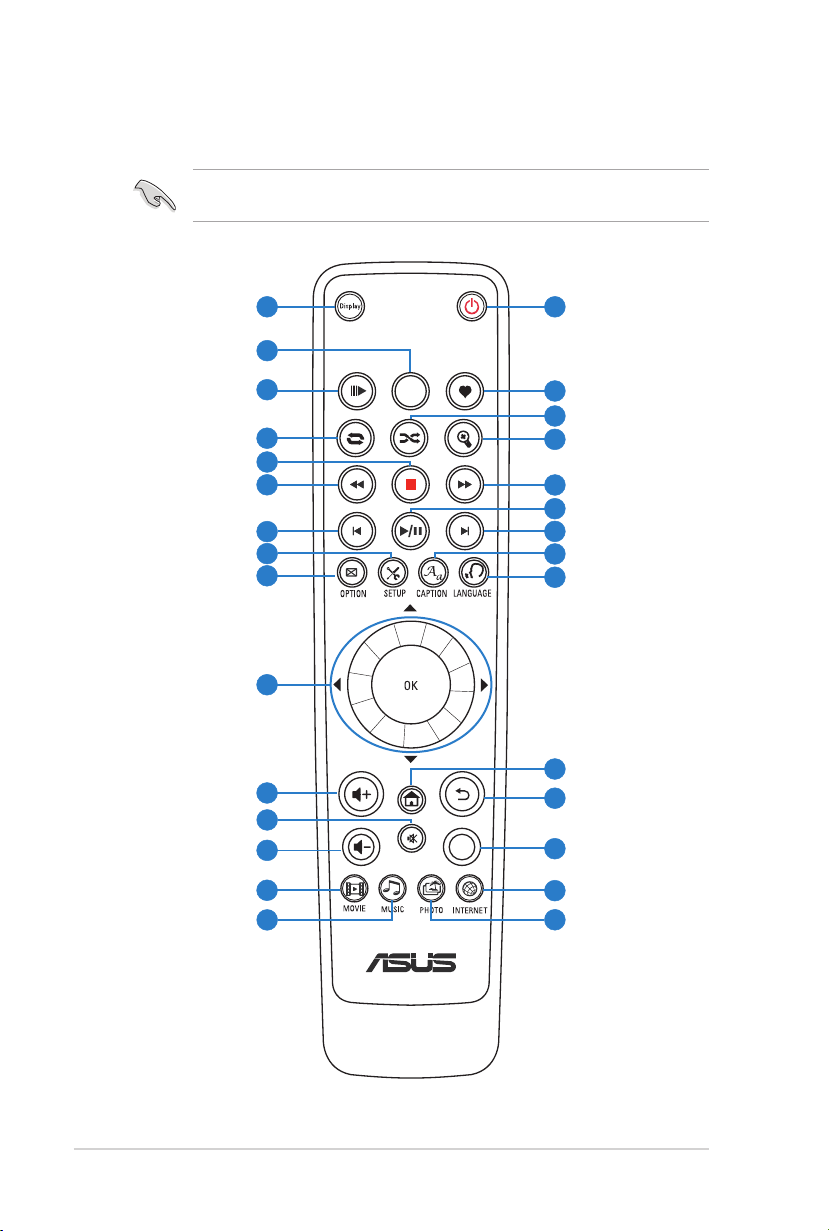
Глава 1: Начало работы
1-6
Пульт ДУ
;_badf
[BaV
Используйте пульт для включения/отключения медиаплеера, навигации в меню и
выбора файла для просмотра или прослушивания.
Дисплей
iPod
Замедленное
движение
Повтор
Стоп
Перемотка назад
Назад
Настройка
Опции
Колесико
навигации и OK
Прибавить
громкость
Отключить звук
Убавить
громкость
Фильмы
Музыка
1
2
3
4
5
6
7
8
9
10
11
12
13
14
15
Вкл/откл. питания
29
Избранное / Ярлыки
28
Случайная композиция
27
26
Увеличение
Перемотка вперед
25
Воспроизведение/
24
Пауза
23
Далее
Субтитры
22
21
Язык
Home
20
Назад
19
Импорт
18
17
Онлайн медиа
16
Фото
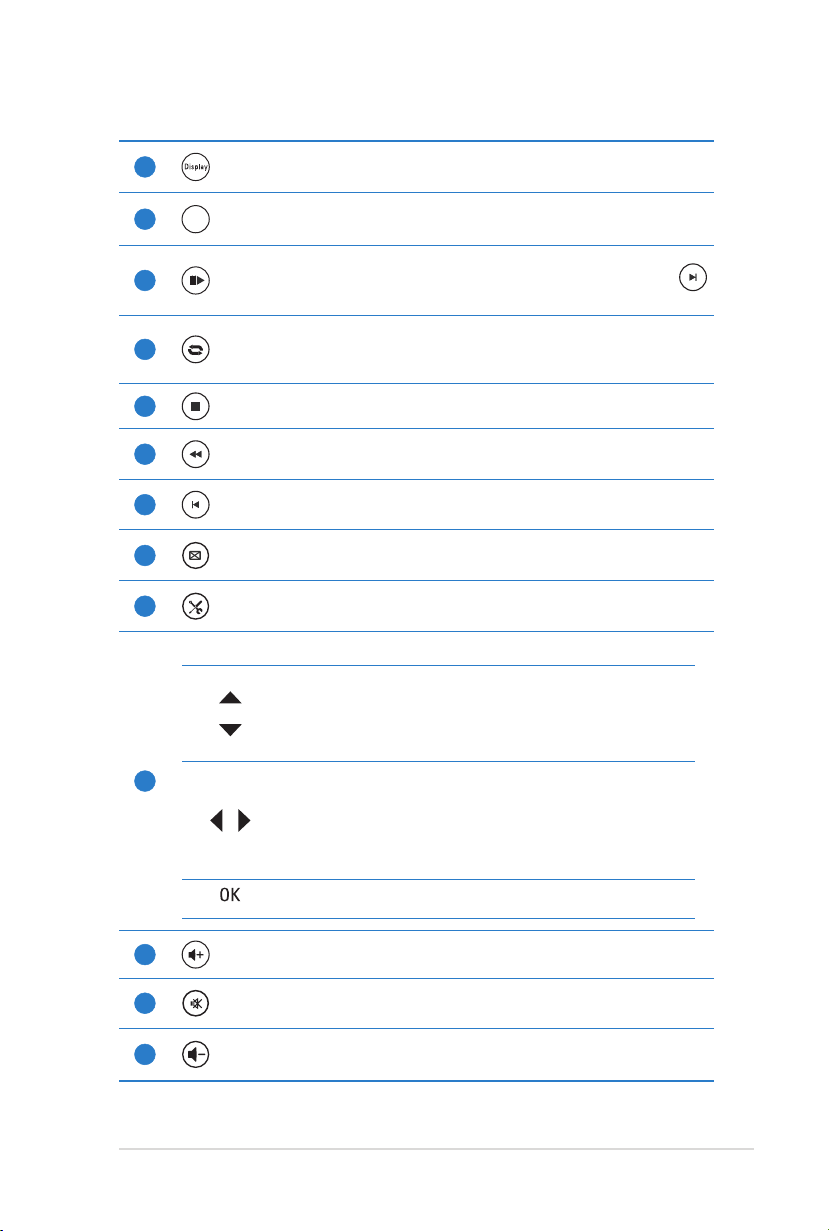
O!PLAY GALLERY медиаплеер
1-7
1
[BaV
2
Дисплей
Нажмите для отображения информации об имени файла, его типе и прошедшем
iPod
Нажмите для входа в режим IPod.
Замедленное движение
3
Нажмите для замедленного воспроизведения текущего фильма. Нажмите
для возврата к нормальному воспроизведению.
Повтор
4
Нажми те для повторения текущей музыкальной композ иции, фильма,
изображения.
5
6
7
8
9
Стоп
Останавливает воспроизведение.
Перемотка назад
Нажмите для перемотки.
Назад
Переход к предыдущему файлу.
Опции
Нажмите для выбора эффектов для фильма, музыки или изображения.
Настройка
Запуск меню настроек.
Колесико навигации и OK
Используйте клавиши вверх/вниз для навигации в подменю.
Используйте клавиши вверх/вниз для увеличения/уменьшения
значения.
10
Используйте клавиши влево/вправо для навигации в главном
меню.
Поверните колесико влево / вправо для перемещения в главном
меню.
Используйте клавиши влево/вправо для навигации по пунктам
подменю.
Нажмите OK для подтверждения выбора.
11
12
13
Прибавить громкость
Увеличение громкости.
Отключить звук
Нажмите для отключения звука.
Убавить громкость
Уменьшение громкости.
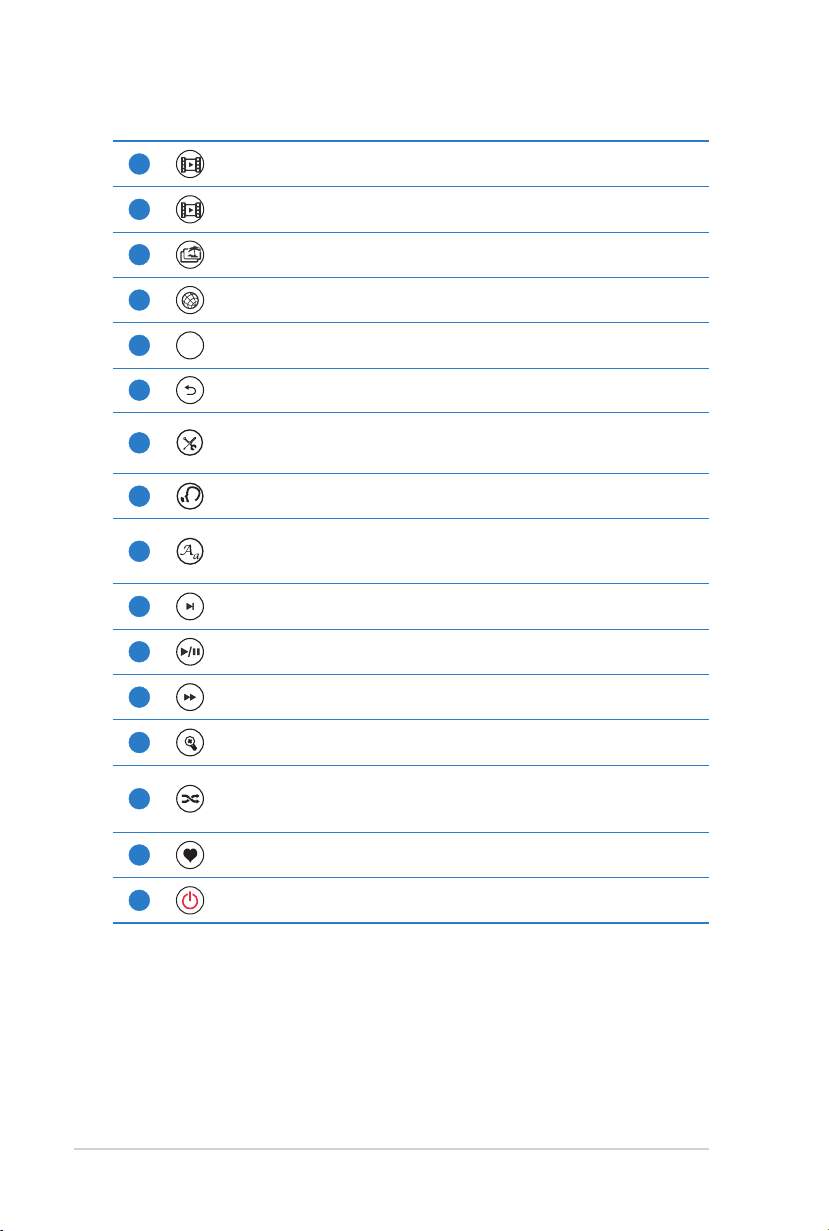
Глава 1: Начало работы
1-8
14
;_badf
15
16
17
18
19
20
21
22
23
24
25
26
Фильмы
Нажмите для входа в режим фильмов.
Музыка
Нажмите для входа в режим музыки.
Фото
Нажмите для входа режим фото.
Онлайн медиа
Нажмите для входа в режим On-line Media.
Импорт
Импорт музыки, фото и видео файлов.
Назад
Возврат к предыдущему экрану.
Настройка
Запуск меню настроек.
Язык
Нажмите для выбора звуковой дорожки к фильму.
Субтитры
Нажмите для настройки субтитров, например шрифт, цвет и размер.
Далее
Переход к следующему файлу.
Воспроизведение/Пауза
Переключение между режимами воспроизведения и паузы.
Перемотка вперед
Нажмите для перемотки.
Увеличить
Увеличение масштаба.
27
28
29
Случайная композиция
Нажмите для воспроизведения файлов в случайном порядке.
Избранное / Ярлыки
Нажмите для отображения избранного или списка ярлыков.
Вкл/откл. питания
Включает или отключает HD медиплеер.
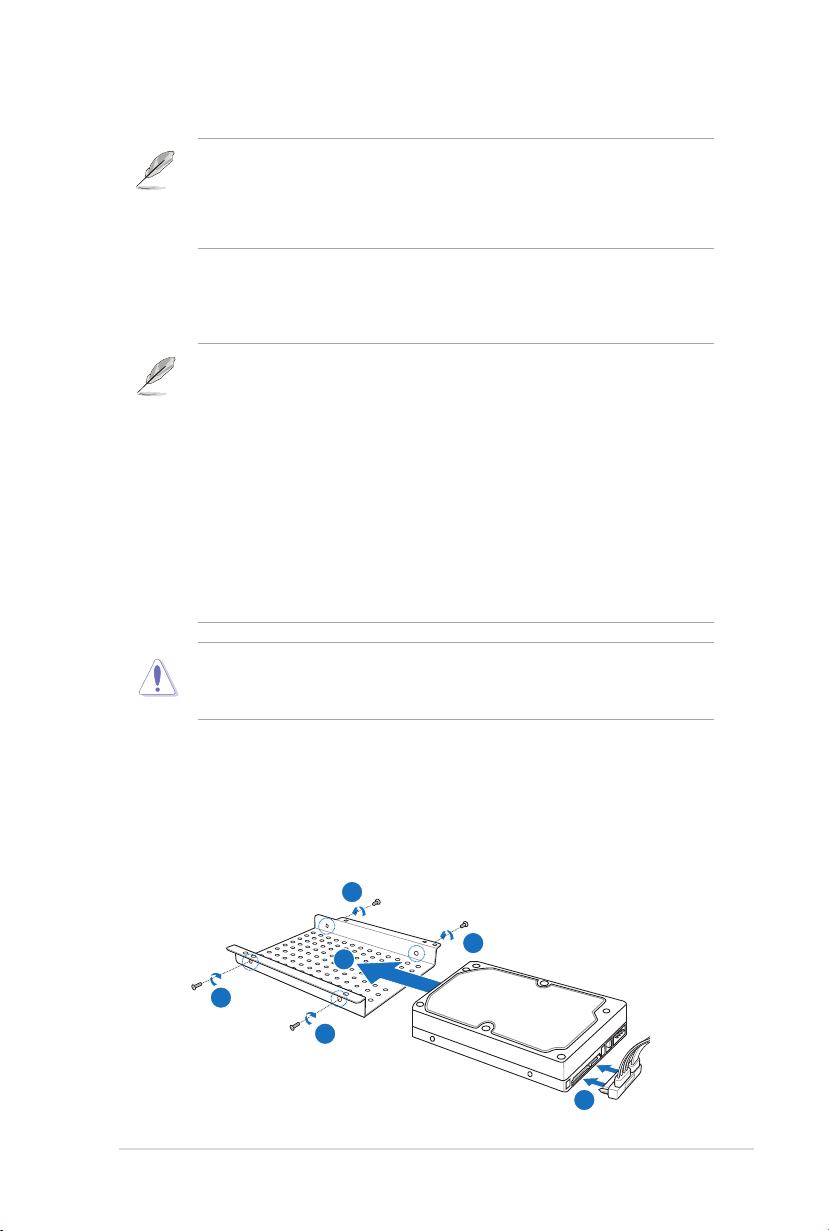
O!PLAY GALLERY медиаплеер
1-9
Знакомство с медиплеером
Если Вам необходимо гарантийное обслуживание для Вашего HD медиаплеера
используйте для отправки оригинальную коробку, обеспечивающую наилучшую
защиту во время транспортировки. Если продукт будет поврежден из-за ненадлежащей
упаковки, то гарантия может быть аннулирована. ASUS не несет ответственности за
повреждения продукта, вызванные ненадлежащей упаковкой.
Установка жесткого диска
Вы можете установить в медиаплеер 3.5” жесткий диск.
• Жесткий диск приобретается отдельно.
• При установке нового жесткого диска в HD медиаплеер, появится напоминание о
необходимости форматирования жесткого диска. Следуйте инструкциям на экране
для завершения процесса форматирования. Любое аварийное завершение приводит
к увеличению времени загрузки и проверке диска при следующей загрузке. Процесс
проверки может занять несколько минут в зависимости от объема жесткого
диска.
• Если Вы хотите удалить все данные на Вашем жестком диске, перейдите Настройка
> Система, затем нажмите Удалить базу данных.
• ASUS не несет ответственность за любые повреждения / неисправности, вызванные
неправильной установкой жесткого диска.
• ASUS не несет ответственность за потерю / восстановление данных.
• Во избежание возможной потери данных из-за сбоя диска, периодически
выполняйте резервное копирование важных файлов.
• Жесткий диск может нагреваться при длительном использовании.
Для установки жесткого диска выполните следующее:
1. Установите жесткий диск в корзину, а затем закрепите его с помощью четырех
винтов.
2. Подключите один конец поставляемого питающего и сигнального кабеля к
жесткому диску.
1
1
1
1
1
2
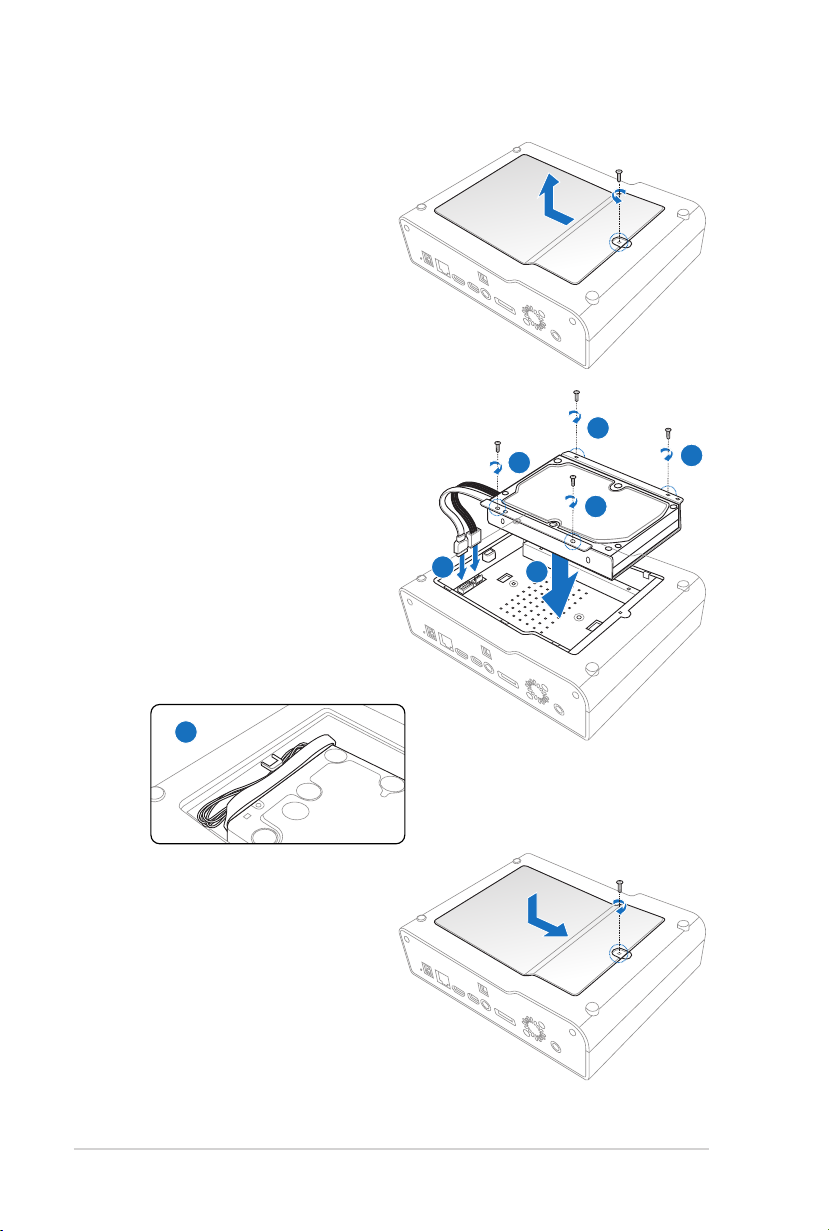
Глава 1: Начало работы
1-10
3. Откро й т е нижню ю кр ышку H D
медиаплеера.
4. Под к л ю чите друг о й кон е ц
пос т а вля е м ого пит а ющег о
и с и г на л ьн о г о ка б е ля к
медиаплееру.
5. Осторожно вставьте корзину с
жестким диском в медиаплеер.
6. Закрепите корзину с жестким
диском четырьмя винтами.
6
6
6
6
7. Уложите кабели в медиаплеере
так, чтобы Вы могли полностью
закрыть нижнюю крышку на
нем.
7
8. Закр о й те н и жнюю крыш к у HD
медиаплеера.
4
5
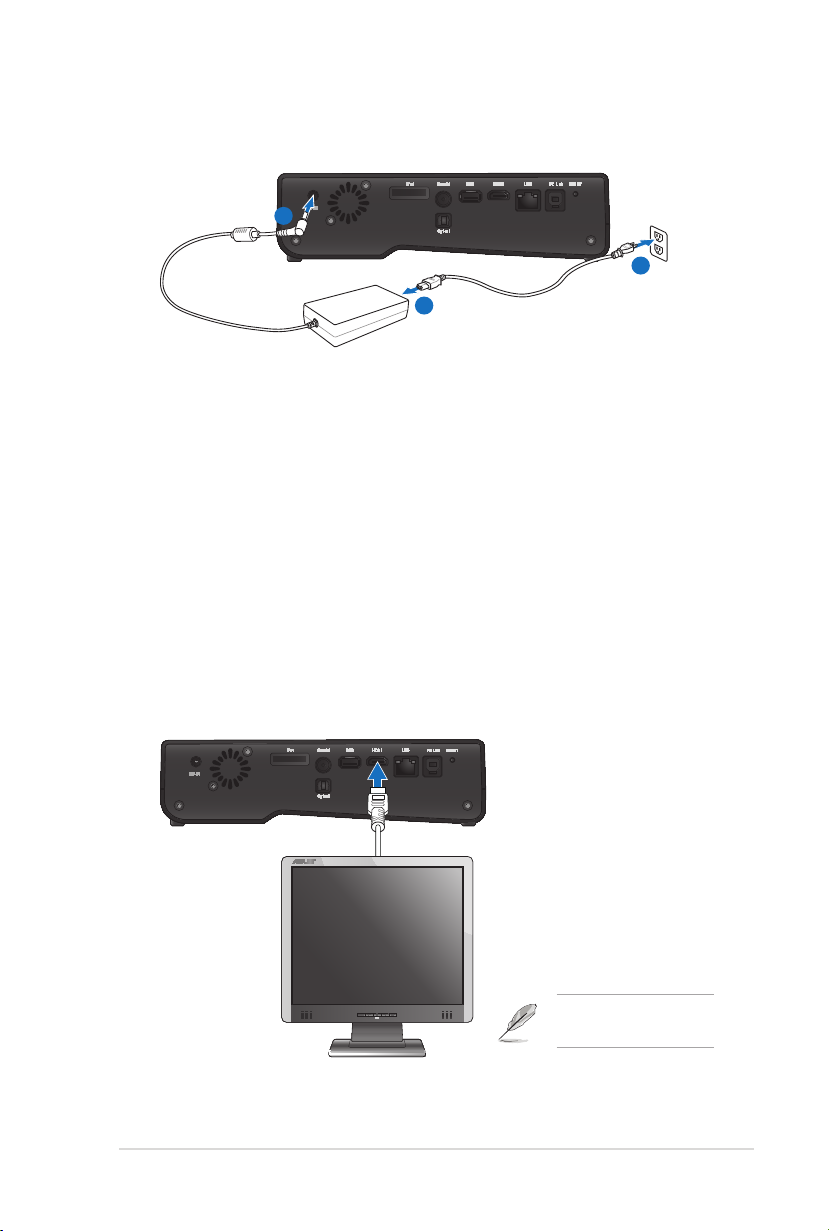
O!PLAY GALLERY медиаплеер
1-11
1
2
3
Подключение блока питания
Для подключение блока питания выполните следующее:
1. Подключите шнур питания к блоку питания.
2. Подключите блок питания к разъему DC-in, расположенному на задней панели
HD медиаплеера.
3. Подключите шнур питания к розетке.
Подключение устройств к HD медиплееру
Для подключения устройств к HD медиплееру выполните следующее:
1. Подключить монитор Вы можете одним из следующих способов:
• Используйте HDMI кабель для подключения устройства к HDTV или HDMI
монитору.
HDMI кабель
приобретается отдельно.
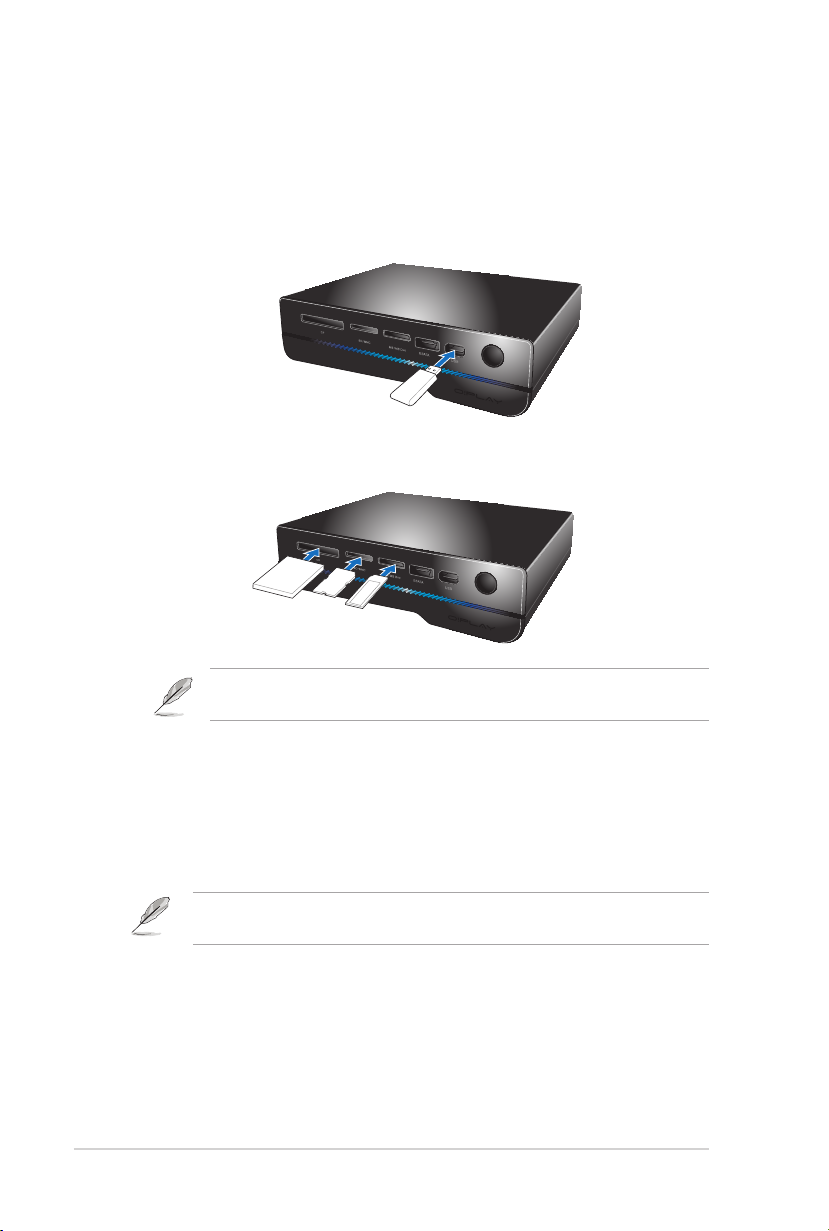
Глава 1: Начало работы
1-12
2. Для подключения устройства хранения или карты памяти к O!Play HD медиаплееру
выполните одно из следующих действий:
• Подключите USB/eSATA устройство хранения к USB или USB/eSATA порту
на передней стороне медиаплеера.
• Вставьте карту, например SD/MMC, CF, MS/MS-Duo карту в соответствующий
слот на передней стороне медиаплеера.
Вы также можете использовать файлы из общей сетевой папки. Подробную
информацию смотрите в разделе Подключение к сети в главе 2.
3. Используйте поставляемый композитный AV кабель или S/PDIF кабель для
подключения медиаплеера к аудиосистеме.
4. Подключите HD медиаплеер к источнику питания.
5. Включите HDTV или HDMI монитор.
6. Переключите HDTV или HDMI монитор в видео (AV) или HDMI режим.
Обратитесь к документации, поставляемой в комплекте с HDTV или HDMI
монитором.
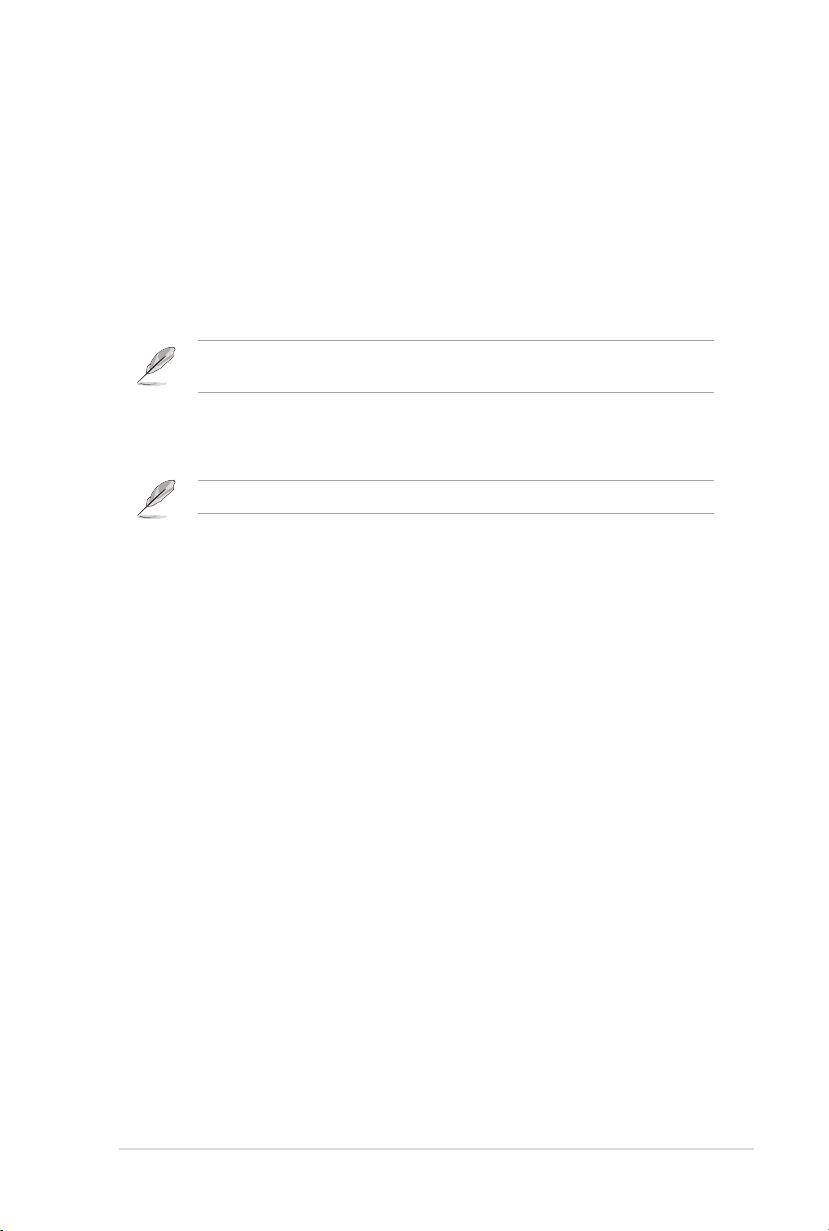
O!PLAY GALLERY медиаплеер
1-13
Первое включение
При первом включении HD медиаплеера появится серия экранов, рассказывающих об
основных настройках Вашего HD медиаплеера.
Для первого включения HD медиаплеера выполните следующее:
1. Включите HD медиаплеер и HDTV или HDMI монитор.
2. Переключите HDTV или HDMI монитор в видео (AV) или HDMI режим.
Обратитесь к документации, поставляемой в комплекте с HDTV или HDMI
монитором.
3. Появится мастер установки. Следуйте инструкциям на экране для завершения
процесса.
Используйте пульт для навигации по экрану.
